SamsungのスマートフォンでGalaxy AIをオフにする方法

Samsung の携帯電話で Galaxy AI を使用する必要がなくなった場合は、非常に簡単な操作でオフにすることができます。 Samsung の携帯電話で Galaxy AI をオフにする手順は次のとおりです。
YouTube Music アプリには、各ユーザーのカスタム コマンドに基づいて AI 搭載のラジオを作成する「Ask for Music」機能があります。ユーザーはプロンプトを選択するか、希望する音楽スタイルを入力してラジオの作成に進みます。 YouTube Music で AI ラジオを作成するためのガイドをご紹介します。
YouTube MusicでAIラジオを作る方法
なお、この機能は現在、一部の国の YouTube Premium でのみ、バージョン 8.10 以降でご利用いただけます。
ステップ1:
YouTube Music アプリケーション インターフェースには、選択して使用できる[音楽を要求する] セクションが表示されます。
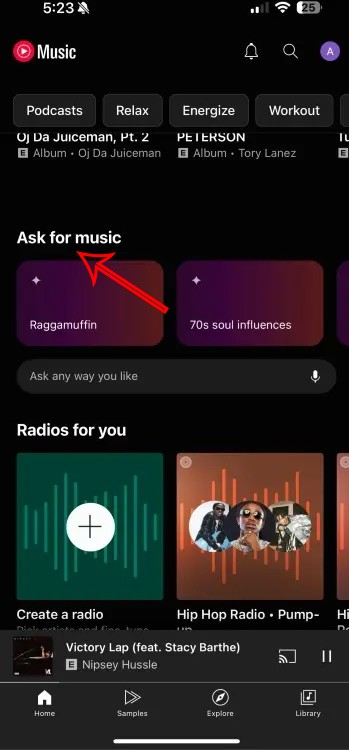
ステップ2:
ここで、「音楽を聞く」機能に関する通知インターフェイスが表示されます。この機能を使用するには、 「今すぐ試す」をクリックします。
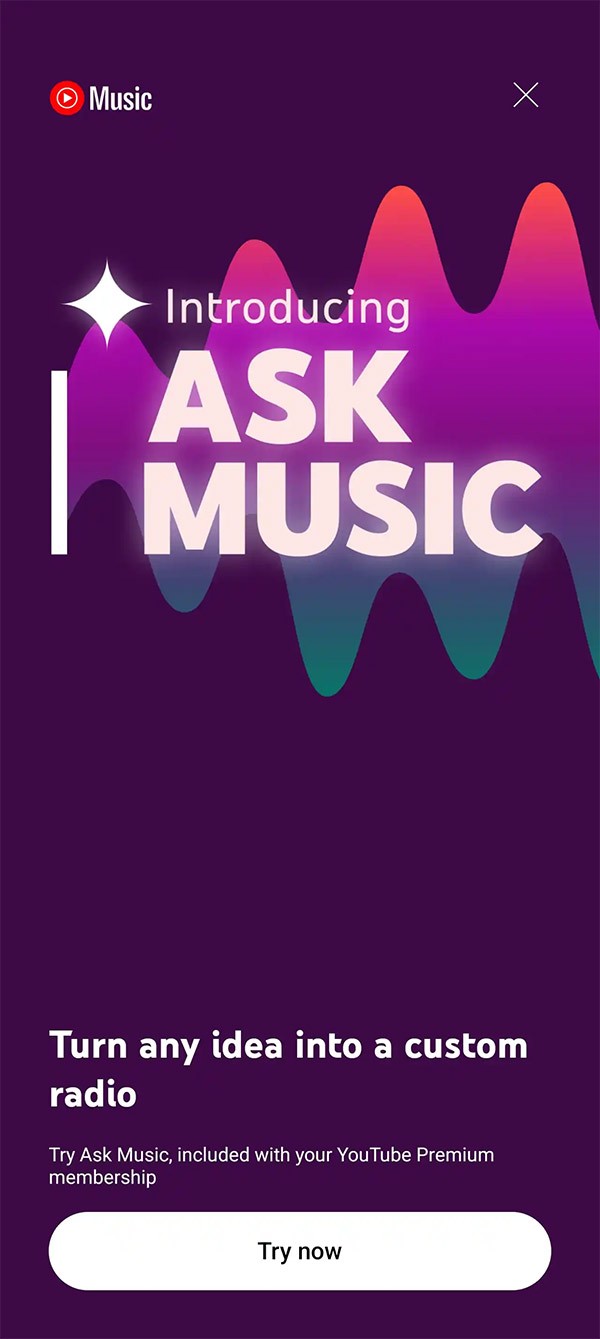
ステップ3:
ここで、希望する音楽ジャンルの説明を入力するか、YouTube Music の「音楽を求める」機能から提案された音楽ジャンルをクリックすることができます。ユーザーが選択できるプロンプトは約 10 種類あります。任意のプロンプトをタップして、カスタム AI 設計ラジオを作成します。
検索バーにリマインダーを直接入力するだけでなく、マイクのオプションを使用して、ラジオに自分の気分や感情を話すこともできます。
最後に、以下に示すように、ユーザーにはおすすめの YouTube Music ラジオが表示されます。

Samsung の携帯電話で Galaxy AI を使用する必要がなくなった場合は、非常に簡単な操作でオフにすることができます。 Samsung の携帯電話で Galaxy AI をオフにする手順は次のとおりです。
InstagramでAIキャラクターを使用する必要がなくなったら、すぐに削除することもできます。 Instagram で AI キャラクターを削除するためのガイドをご紹介します。
Excel のデルタ記号 (Excel では三角形記号とも呼ばれます) は、統計データ テーブルで頻繁に使用され、増加または減少する数値、あるいはユーザーの希望に応じた任意のデータを表現します。
すべてのシートが表示された状態で Google スプレッドシート ファイルを共有するだけでなく、ユーザーは Google スプレッドシートのデータ領域を共有するか、Google スプレッドシート上のシートを共有するかを選択できます。
ユーザーは、モバイル版とコンピューター版の両方で、ChatGPT メモリをいつでもオフにするようにカスタマイズすることもできます。 ChatGPT ストレージを無効にする手順は次のとおりです。
デフォルトでは、Windows Update は自動的に更新プログラムをチェックし、前回の更新がいつ行われたかを確認することもできます。 Windows が最後に更新された日時を確認する手順は次のとおりです。
基本的に、iPhone で eSIM を削除する操作も簡単です。 iPhone で eSIM を削除する手順は次のとおりです。
iPhone で Live Photos をビデオとして保存するだけでなく、ユーザーは iPhone で Live Photos を Boomerang に簡単に変換できます。
多くのアプリでは FaceTime を使用すると SharePlay が自動的に有効になるため、誤って間違ったボタンを押してしまい、ビデオ通話が台無しになる可能性があります。
Click to Do を有効にすると、この機能が動作し、クリックしたテキストまたは画像を理解して、判断を下し、関連するコンテキスト アクションを提供します。
キーボードのバックライトをオンにするとキーボードが光ります。暗い場所で操作する場合や、ゲームコーナーをよりクールに見せる場合に便利です。ノートパソコンのキーボードのライトをオンにするには、以下の 4 つの方法から選択できます。
Windows を起動できない場合でも、Windows 10 でセーフ モードに入る方法は多数あります。コンピューターの起動時に Windows 10 をセーフ モードに入れる方法については、WebTech360 の以下の記事を参照してください。
Grok AI は AI 写真ジェネレーターを拡張し、有名なアニメ映画を使ったスタジオジブリ風の写真を作成するなど、個人の写真を新しいスタイルに変換できるようになりました。
Google One AI Premium では、ユーザーが登録して Gemini Advanced アシスタントなどの多くのアップグレード機能を体験できる 1 か月間の無料トライアルを提供しています。
iOS 18.4 以降、Apple はユーザーが Safari で最近の検索を表示するかどうかを決めることができるようになりました。













